Постановка задачи
 Рассмотрим каверну, расположенную в трубе, по которой течет несжимаемая жидкость с постоянной скоростью (число Re соответствует ламинарному режиму). Найдем скорости и давление (в любой момент времени и в любой точке). Схема с размерами представлена на рис.1.
Рассмотрим каверну, расположенную в трубе, по которой течет несжимаемая жидкость с постоянной скоростью (число Re соответствует ламинарному режиму). Найдем скорости и давление (в любой момент времени и в любой точке). Схема с размерами представлена на рис.1.
Каверна – полость неправильной или округлой формы.

Ход работы
Упражнение 1. Ознакомление со структурой и кодом
1. Откройте ярлык «Browse blueCFD-Core folder», расположенную в меню «Пуск».
2. Найдите папку «Cavity»: OpenFOAM-2.3 > tutorials > incompressible > icoFoam > cavity
3. Cкопируйте папку «Cavity» в свою папку.
Теперь рассмотрим содержимое папок.
«0» - начальные условия
Файл «P» - начальные значения давления (откройте файл с помощью «Notepad2.0»).
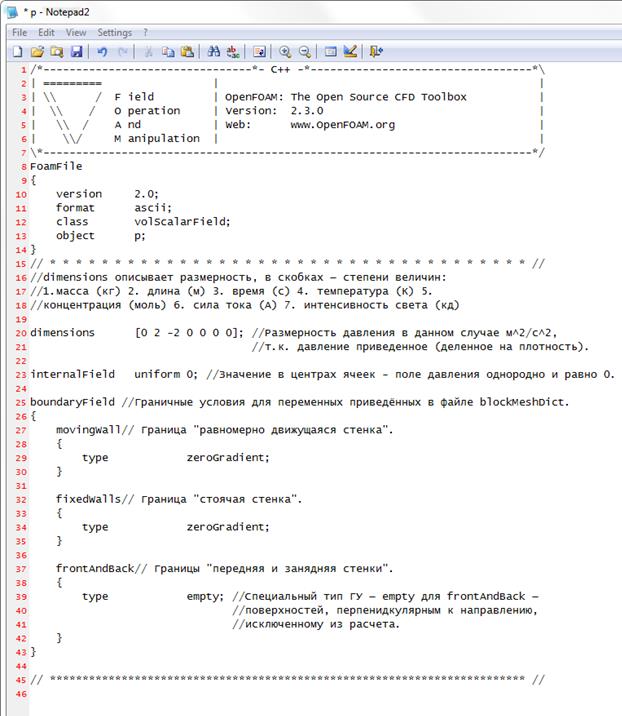
Файл «U» - начальные значения скорости.
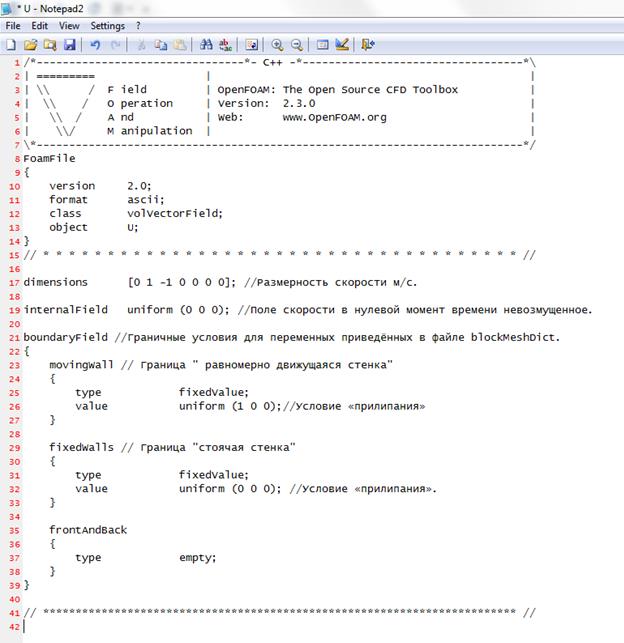
«Constant» - постоянные значения
Данная задача является несжимаемой и ламинарной, поэтому в ней есть только одна величина, определяющая физические свойства среды - кинематическая вязкость (м2/с). Эта величина задается в файле «transportProperties».
Файл «blockMeshDict» (блочный генератор сетки) содержит:
– Параметр масштабирования convertToMeters
– Список узлов vertices
– Список блоков blocks
– Список криволинейных рёбер eges
– Список поверхностей patches
– Список объединяемых граней mergePatchPairs




«System» - метод решения
Настройка численных схем интегрирования производится в файле «fvSchemes».

Настройка методов решения систем линейных алгебраических уравнений производится
в файле «fvSolution».
В OpenFOAM используется метод расщепления переменных, т.е. для каждой искомой переменной (скаляра или тензора) своя система уравнений, свой метод решения. Каждому полю — свой метод решения СЛАУ. Для компонент тензора метод решения один, но процедура – последовательная.

Контроль за ходом решения задачи осуществляется в файле «controlDict».

Упражнение 2. Работы программы
1. Откройте Windows Command Line (пуск>программы>blueCFD).
2. В появившейся командной строке напишите: cd C:\$ВАША_ПАПКА$\cavity и нажмите enter. Теперь вы находитесь в папке с программными файлами.
3. Введите blockMesh - появится расчет сетки объекта. Посмотрите, что изменилось в папке «polyMesh».
4. Введите icoFoam - расчет течения жидкости в каверне. Посмотрите, что изменилось в папке «cavity».
5. Введите paraFoam - запустится программа ParaView, используемая для визуализации решений.
Упражнение 3. Знакомство с ParaView

Нажмите кнопку Apply в меню Properties слева. Появится изображение давления жидкости (p) в каверне в начале расчета (0 с.).
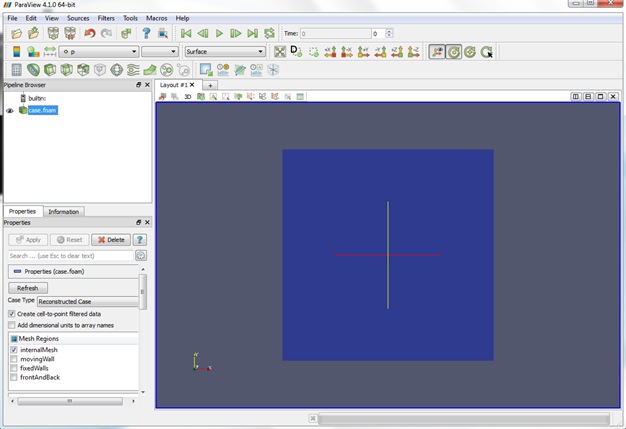
Изображение можно вращать, зажав правую кнопку мыши, перемещать по экрану, зажав колесико мыши, и изменять его размер, вращая колесико мыши.
В верхнем меню кнопками можно выбирать время, расчет для которого выводится на экран.

 - запустить анимацию
- запустить анимацию
 - следующий шаг
- следующий шаг
 - последний шаг
- последний шаг
 - предыдущий шаг
- предыдущий шаг
 - первый шаг
- первый шаг
 - зациклить анимацию
- зациклить анимацию
С помощью меню  можно выбирать параметр, решение которого выводится на экран. Например, параметр p (давление) можно изменить на U (скорость жидкости).
можно выбирать параметр, решение которого выводится на экран. Например, параметр p (давление) можно изменить на U (скорость жидкости).
А также в этом меню можно задать изображение решения в виде одного цвета для каждого элементарного объема ( ).
).
С помощью меню  можно выбрать, что будет показывать программа: амплитуду величины (magnitude) или ее проекцию на одну из координатных осей. (Синие участки имеют наименьшее значение величины, красные – наибольшую.).
можно выбрать, что будет показывать программа: амплитуду величины (magnitude) или ее проекцию на одну из координатных осей. (Синие участки имеют наименьшее значение величины, красные – наибольшую.).
С помощью меню  можно менять способ представления результатов (в виде поверхности, сетчатой поверхности, точек и т.д.).
можно менять способ представления результатов (в виде поверхности, сетчатой поверхности, точек и т.д.).
Чтобы увидеть шкалу, нажмите  .
. 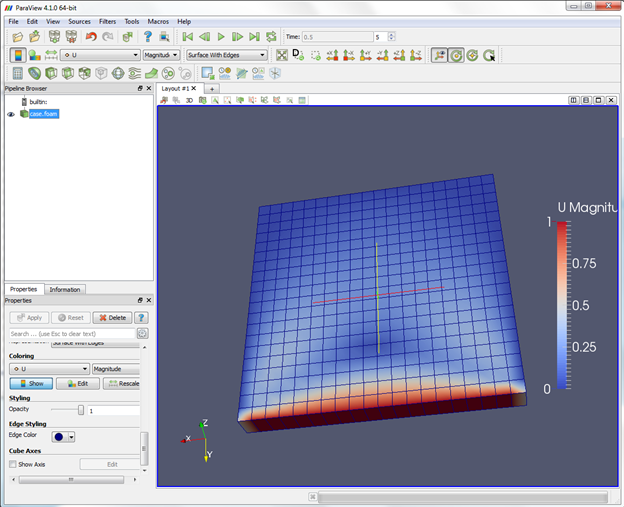
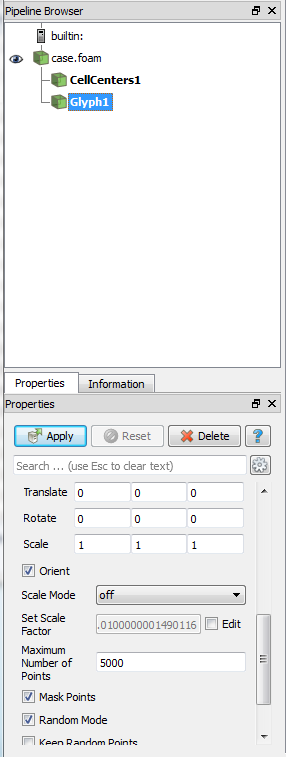 Чтобы построить поле модуля скорости и давления: переходите к последнему моменту времени, извлеките центры ячеек (Filters (в верхнем меню) → Alphabetical → Cell Centers); строите векторное поле в центрах ячеек, (Filters → Alphabetical → Glyphs), отключив масштабирование вектора скорости (во вкладке Display для Glyph1 в раскрывающемся меню Scale Mode выберите off).
Чтобы построить поле модуля скорости и давления: переходите к последнему моменту времени, извлеките центры ячеек (Filters (в верхнем меню) → Alphabetical → Cell Centers); строите векторное поле в центрах ячеек, (Filters → Alphabetical → Glyphs), отключив масштабирование вектора скорости (во вкладке Display для Glyph1 в раскрывающемся меню Scale Mode выберите off).
Для построения линий тока: выберите объект, соответствующий каверне (case.foam) и вызываем фильтр Stream Tracer (Filters → Alphabetical → Stream Tracer) Нажмите Apply.


Чтобы увидеть только направления или линии тока, нажмите на значок глаза возле SteamTracer1 или Glyph1 соответственно.